
sandboxie中文免费版 v5.33 电脑版
- 软件介绍
- 软件截图
- 相关文章
sandboxie中文免费版可以用来保护浏览网页时真实系统的安全,也可以用来清除上网、运行程序的痕迹,关键是它还可以用来测试软件,测试病毒等用途。sandboxie中文免费版的功能非常的强大,也是非常实用性的一款沙箱工具,这款软件就是相当于把我们要运行的程序与系统之间建立一个隔离层,当我们运行的时候不会去真正的触及系统,所以在这里用户不怕病毒什么的,非常的适合专业技术人员测试,也是非常的适和大多数普通计算机用户使用。
sandboxie中文免费版操作:
关于“Win7 测试模式”的说明:
1、为什么要使用Win7 测试模式? 测试模式是什么?
因为激活Sandboxie 64bit 需要更改系统文件,所以要使用Windows 测试模式。windows7 测试模式是微软不确定性的软件运行是否会造成系统不稳定而设计的模式,比如32位系统开启了4G以上大内存支持、TCP链接数修改等需要改变系统文件的操作都会需要Win7的测试模式,它与激活无关!
如何关闭 Win7 测试模式?
以管理员身份运行以下命令:
bcdedit -set testsigning off
在开启测试模式的情况下,如何去除测试模式水印?
运行激活文件中“64bit/RemoveWatermark”文件夹下的去水印补丁即可。
sandboxie中文免费版说明:
1、网络访问限制
该功能可以简单判断某些程序是否有联网的意图,如果您是通过使用某些流量记录工具可能不太准确也无法记录操作时间,程序也可能使用虚拟网卡通道绕过主网卡从而达到隐藏流量信息的目的。而 Sandboxie 则使用的是接口检测,当程序进行网络操作的同时您可直接得到警告信息记录,也无需等待流量统计进行流量记录后才发现。
2、资源访问限制
针对不同的场合,软件制定了不同的访问策略,例如常见的只读、只写与禁读写还有直接访问(外部程序在 Sandboxie 中运行)和完全访问(任何可执行程序)。通过简单的测试,直接访问允许外部程序直接读写被包括的目录。需要注意的是阻止访问比较特殊,该设置将完全禁止读写(甚至导致软件无法运行的情况发生)。

3、文件恢复
您可以在删除沙盘中找到文件恢复选项(也可以直接浏览沙盒文件夹,不过并不推荐),对于大小为 0 的文件 Sandboxie 将自动隐藏。在这里您可以快速选择文件并恢复至您需要的位置或直接生成位置(如果有同名文件将被自动替换),也可指定某个目录进行恢复,Sandboxie 将按照原有结构保存您需要恢复的文件(不建议恢复危险文件)。
sandboxie中文免费版优势:
1、清理沙盒数据
不论您使用了多少个程序写入了多少数据,只需在主界面中右键沙盒并选择删除内容即可清空所有文件以及数据,不会留下任何使用痕迹。例如您可以为一个程序创建多个配置文件,在需要时分别运行于不同的沙盒即可,数据会由 Sandboxie 自动重定向。当然也可以将 QQ 配置为工作与家庭,这样即使是两个账号登陆也不会互相影响。
2、文件自动恢复
在使用中您可能将某些游戏或者下载工具(或浏览器等)放置于软件中运行,这样虽然保护您的设备。但可能导致一些存档数据或下载的文件被滞留于它的安全目录中,如果打开安全目录找回会比较繁琐,考虑到这点软件允许您使用自动恢复功能以恢复一些安全的文件类型,例如:临时缓存 (.tmp)、快捷方式 (.ink) 以及分段文件 (.part) 等,当然您完全可以自行添加您需要的文件类型,不建议恢复任何可执行的文件(.exe/sfx)或二进制文件(.bin)等。
3、自动沙盒装载
如果您经常需要使用 DVD-ROM 运行光驱内容的话建议您开启该功能,启用保护后所有光驱(光驱盘符不会改变)中运行的程序将自动装载入软件中,免去您的重复性操作的麻烦,需要注意的是该选项只能在一个沙盒中生效(针对同一盘符而言)。
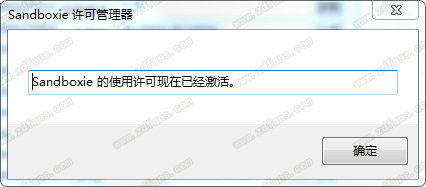
sandboxie中文免费版评价:
1、提供整个电脑的保护,在 Sandboxie中选择“功能”菜单,然后“选择运行沙盘→Windows 资源管理器”,就会自动弹出有两个“[#]”符号的“我的电脑”窗口。
2、可对对整个电脑进行任意操作,包括格式化分区、删除文件、拷贝文件等都很安全。
3、恢复的方法很简单。在Sandboxie主界面选择“配置 →沙盘设置→设置自动清理选项”,将隔离层中的内容清除即可。
4、提供了多用户管理功能和多种独立保护方案。
5、上网无忧,在沙盘中运行浏览器。
6、一般是设置某个程序在“沙盘”中运行,而不是将整个Windows都置于“影子”模式下。也就是可以很灵活地设置一个或几个觉得“危险”的程序运行在“沙盘”,而其他一切则正常运行。
sandboxie中文免费版功能特点:
1、在沙盘环境中可以运行浏览其他程序。
2、沙盘Sandboxie可以用来清除上网记录,程序运行程序,还可以还原收藏夹、主页、注册表等。
3、沙盘可以用来测试软件、测试病毒等。
猜您喜欢
换一换软件TOP榜
-
3.17M
1 -
290.27KB
2 -
623.81KB
3 -
3.98KB
4 -
30.83MB
5 -
501.20KB
6 -
200MB
7 -
29.36KB
8






















































